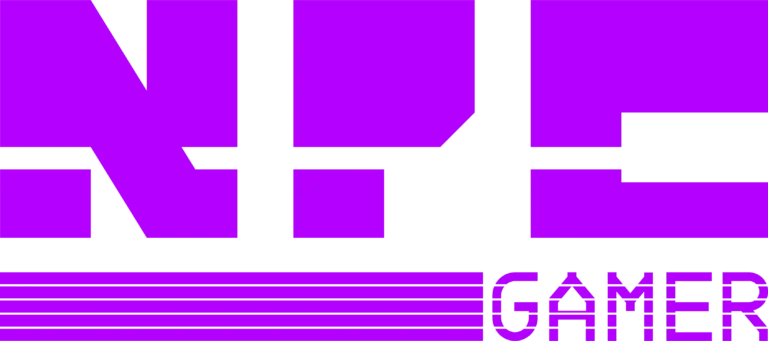A manutenção adequada do computador é essencial para garantir um desempenho otimizado e prolongar a vida útil do equipamento. De fato, com o avanço da tecnologia, nossos computadores tornaram-se ferramentas indispensáveis para gamers, profissionais e estudantes. Estar atento aos sinais de manutenção de computador pode evitar problemas maiores e custos elevados no futuro.
Neste artigo, vamos explorar os principais sinais de manutenção de computador que você deve observar. Além disso, forneceremos dicas sobre como diagnosticar problemas e discutir quando é hora de agir.
Por Que a Manutenção é Importante?
Antes de mergulhar nos sinais de que seu computador precisa de manutenção, é crucial entender a importância dessa prática. Um computador bem mantido não apenas dura mais, mas também opera de forma mais eficiente. Isso significa que você terá menos tempo esperando que um programa carregue, menos frustrações com falhas e menos interrupções em tarefas importantes, especialmente quando você está prestes a derrotar um chefe em um jogo!
Além disso, a manutenção preventiva protege dados vitais, como seus saves de jogos e documentos importantes, contra perda. Imagine perder todas as suas conquistas em um jogo devido a uma falha de hardware! Portanto, evitar o estresse de recuperar informações é um motivo forte para cuidar do seu PC proativamente.
1. Sinais de Manutenção de Computador: Lentidão Excessiva do Sistema
Um dos primeiros sinais de manutenção de computador que você pode notar é a lentidão. Se o seu computador está demorando mais do que o normal para abrir aplicativos ou realizar tarefas simples, isso deve acender um sinal de alerta.
O Que Causa a Lentidão?
A lentidão pode ser causada por vários fatores:
- Excesso de Programas em Segundo Plano: Muitos programas podem estar rodando simultaneamente, consumindo recursos do sistema. Por exemplo, se você deixa o Spotify, um jogo e o navegador aberto, seu computador pode ficar sobrecarregado.
- Armazenamento Cheio: Um disco rígido quase cheio afeta o desempenho. O Windows, por exemplo, precisa de espaço livre para realizar operações de leitura e gravação de maneira eficiente. Imagine que seu disco rígido é uma estante – se estiver cheia, será difícil encontrar o que você precisa rapidamente.
- Malware ou Vírus: A presença de software mal-intencionado pode causar lentidão considerável. Realizar varreduras regulares é essencial para manter seu sistema limpo.
- Hardware Desatualizado: Todos os componentes do seu computador desempenham um papel em seu desempenho. Componentes mais antigos podem não suportar as últimas atualizações de software, resultando em um desempenho fraco.
O Que Fazer?
- Verifique os Programas no Gerenciador de Tarefas: Veja quais programas estão usando mais recursos e feche os que não são necessários. O Gerenciador de Tarefas é seu aliado nessa tarefa – pressione Ctrl + Shift + Esc para acessá-lo rapidamente.
- Desinstale Programas Desnecessários: Remover aplicativos que você não usa mais libera espaço e recursos. Isso é especialmente útil para gamers, que podem ter jogos que não jogam mais.
- Realize uma Limpeza de Disco: Utilize ferramentas de limpeza, como a ferramenta de “Limpeza de Disco” do Windows, para remover arquivos temporários e desnecessários que acumulam ao longo do tempo.
- Considere Atualizar Seu Hardware: Às vezes, a solução é adicionar mais memória RAM ou trocar o HD por um SSD. Um SSD não só acelera o carregamento de jogos, mas também melhora consideravelmente a velocidade geral do sistema.
2. Sintomas de Problemas no Computador: Ruídos Estranhos
Outro sinal que você deve observar são os ruídos estranhos que podem vir do seu computador. A inatividade de ruídos é normal, mas quando você começa a ouvir cliques, zumbidos ou ventoinhas barulhentas, é hora de investigar.
Possíveis Causas de Ruídos Estranhos
- Falha no Disco Rígido: Ruídos de cliques podem indicar que o HD está com problemas e pode falhar a qualquer momento. Se você ouvir esses sons, é recomendado fazer backup de todos os seus dados imediatamente!
- Ventoinhas Obstruídas ou Danificadas: Se as ventoinhas estão funcionando mal, isso pode causar superaquecimento, levando a problemas sérios de desempenho.
- Problemas Elétricos: Ruídos estranhos também podem ser causados por falhas na fonte de alimentação. Um cheiro de queimado é um sinal extremamente preocupante, e você deve desconectar tudo imediatamente.
O Que Fazer?
- Verifique o Disco Rígido: Use ferramentas de diagnósticos, como o CrystalDiskInfo, para verificar a saúde do seu HD. Se houver indícios de falhas, faça backup imediatamente e considere a substituição do disco.
- Limpe as Ventoinhas e Componentes Internos: A poeira acumulada pode obstruir o fluxo de ar. Utilize ar comprimido para limpar a poeira das ventoinhas e outras partes. A limpeza interna deve ser feita a cada poucos meses, especialmente se você vive em um ambiente empoeirado.
- Substitua Componentes Danificados: Ventoinhas e fontes de alimentação são facilmente trocáveis. Se você não se sentir confortável fazendo isso, procure assistência profissional ou leve a um técnico.
3. Congelamentos e Travamentos Frequentes: Indicadores de Que Seu PC Precisa de Manutenção
Congelamentos e travamentos frequentes são sinais claros de que algo não está funcionando como deveria. Se o seu computador está frequentemente travando ou congelando, fique alerta.
Causas Comuns de Congelamentos
- Superaquecimento: Componentes que superaquecerem frequentemente levam a travamentos. Verifique se há suficiente fluxo de ar e considere a adição de ventoinhas extras, se necessário.
- Memória Insuficiente: Se você estiver executando muitos programas ao mesmo tempo, a falta de memória RAM pode causar essa lentidão. Um bom truque é fechar aplicativos que você não está usando para liberar memória.
- Problemas de Software: Bugs em aplicativos ou sistemas operacionais podem resultar em falhas frequentes. Preste atenção a quais aplicativos travam com mais frequência e considere desinstalá-los ou procurar por atualizações.
O Que Fazer?
- Monitore a Temperatura: Use softwares, como HWMonitor ou Core Temp, para monitorar a temperatura do seu sistema. Se a temperatura estiver alta, um cooler aftermarket pode ser uma boa compra.
- Aumente a Memória RAM: Se você frequentemente precisa de mais memória, adicionar mais RAM pode ser uma solução eficaz. Isso é particularmente útil para gamers que executam jogos pesados junto com outros softwares.
- Atualize o Software: Sempre mantenha seu sistema operacional e aplicativos atualizados. Verificações periódicas de atualizações podem evitar muitos problemas.
4. Problemas de Inicialização: Indícios de Falhas
Se o seu computador demora a iniciar ou não inicializa, isso é um sinal de que manutenção é necessária. Problemas de inicialização geralmente ocorrem devido a:
- Erros no Disco Rígido: Setores defeituosos podem impedir a inicialização adequada. Use a ferramenta CHKDSK para verificar e corrigir erros no disco.
- Configurações de BIOS: Configurações incorretas podem causar falhas na inicialização. É bom fazer uma verificação ocasional nas configurações da BIOS.
- Conflitos de Software: Novas atualizações do sistema ou software também podem causar problemas de inicialização.
O Que Fazer?
- Verifique a Saúde do Disco: Utilize ferramentas de diagnóstico para verificar o estado do disco rígido. Se você detectar problemas, faça um backup imediatamente.
- Acesse a BIOS: Reinicie o computador e pressione a tecla correspondente (geralmente F2, Del ou Esc) para acessar a BIOS. Certifique-se de que o disco rígido está sendo reconhecido corretamente.
- Desinstale Software Recente: Se você notou o problema após a instalação de um novo software ou jogo, tente desinstalá-lo novamente para ver se a inicialização melhora.
5. Aquecimento Excessivo: Um Alerta Crítico
O aquecimento excessivo é outro sinal de alerta que não deve ser ignorado. Se você perceber que seu computador está muito quente ao toque ou que as ventoinhas funcionam constantemente em alta velocidade, é importante agir!
Causas de Aquecimento Excessivo
- Ventoinhas Obstruídas: Isso acontece quando poeira se acumula nas ventoinhas, impedindo a dissipação de calor.
- Uso Intenso de Recursos: Jogos pesados ou aplicativos de edição de vídeo podem aumentar a temperatura do sistema. Se você joga em um laptop, a ventilação pode ser ainda mais comprometida.
- Pasta Térmica Desgastada: A pasta térmica entre o processador e o dissipador pode ressecar e perder eficácia com o tempo.
O Que Fazer?
- Limpeza Regular: Faça uma limpeza a cada poucos meses para evitar obstruções nas ventoinhas.
- Melhore a Ventilação: Coloque seu PC em um local bem ventilado. Isso pode ser feito com suportes que aumentem o fluxo de ar ao redor do computador.
- Substitua Pasta Térmica: Se você tem experiência, considere aplicar nova pasta térmica. Isso pode ser um diferencial na temperatura do seu sistema.
6. Falta de Espaço no Disco: Um Problema Comum
Outro sinal de que seu computador precisa de manutenção aparece quando você começa a receber mensagens de que o espaço em disco está quase cheio. Isso pode levar a um desempenho lento e comportamento imprevisível do sistema.
Por Que o Espaço em Disco é Importante?
O sistema operacional precisa de espaço livre não apenas para armazenar arquivos, mas também para realizar operações essenciais, como cache. Um disco rígido cheio não só resulta em lentidão, mas também pode causar erros.
O Que Fazer?
- Realize uma Limpeza de Disco: Ferramentas como “Limpeza de Disco” do Windows ou o CCleaner podem ajudar a remover arquivos temporários e desnecessários.
- Desinstale Aplicativos Não Usados: Remover programas que você não usa mais pode liberar espaço significativo.
- Considere Atualizar para um Disco Maior: Se você precisa de mais espaço regularmente, talvez seja a hora de considerar a atualização para um disco rígido maior ou um SSD. SSDs não apenas oferecem mais espaço, mas também aceleram o desempenho do sistema.
7. Desempenho Impraticável com Jogos ou Aplicativos Pesados
Se você é um gamer ou utiliza aplicativos que exigem muitos recursos, a performance pode não ser a mesma de antes. Esse é um indicativo claro de que manutenção é necessária.
Causas Potenciais
- Drivers desatualizados: As atualizações de drivers são cruciais para garantir que o hardware funcione corretamente com os softwares mais recentes.
- Hardware Inadequado: Às vezes, o hardware pode não ser suficiente para rodar novos jogos ou aplicativos, especialmente se os requisitos de sistema aumentarem com novas atualizações.
O Que Fazer?
- Atualize Seus Drivers: Programas como GeForce Experience permitem que você mantenha drivers da sua placa de vídeo sempre atualizados.
- Verifique os Requisitos do Sistema: Antes de instalar novos jogos ou softwares, confirme se o seu sistema atende aos requisitos. Isso pode evitar muitas frustrações.
8. Avisos e Mensagens de Erro
Mensagens de erro frequentes são um sinal de que algo não está certo. Esses avisos podem ocorrer durante a inicialização ou ao usar softwares específicos.
Como Lidar?
- Documente os Erros: Anote os códigos e as mensagens de erro. Isso pode ajudar muito na hora de buscar soluções.
- Pesquise Soluções: Muitas vezes, esses erros são comuns e têm soluções documentadas em fóruns como Reddit e StackOverflow.
- Considere uma Reinstalação do Sistema: Se os problemas persistirem, pode ser necessário reinstalar o sistema operacional.
9. Problemas com a Conexão à Internet
Dificuldades para se conectar à internet ou uma conexão instável podem indicar problemas com seu computador. Isso pode ocorrer devido a configurações inadequadas ou hardware defeituoso.
O Que Fazer?
- Reinicie o Roteador: Desconecte o roteador da fonte de energia e reconecte-o. Isso pode resolver muitos problemas de conexão.
- Verifique as Configurações de Rede: Certifique-se de que seu computador está conectado à rede correta. Acesse as configurações de rede e verifique tudo.
- Atualize os Drivers da Placa de Rede: Manter os drivers da sua placa de rede atualizados é fundamental para uma boa experiência online.
Realize uma análise rápida do seu computador agora mesmo. Foque na lentidão, ruídos estranhos e aquecimento excessivo. Garanta que seu equipamento esteja sempre em ótima forma para enfrentar inimigos e conquistar novas missões.
Além disso, não esqueça de compartilhar esse guia com seus colegas NPCs! Vamos mantê-los sempre prontos para a batalha e evitar que fiquem presos em menus de carregamento eternos.